拆箱前的准备工作
收到组装电脑的包裹时,先别急着拆箱,建议准备以下工具和步骤:
- 工具准备:防静电手环(或触摸金属物品释放静电)、螺丝刀套装、干净的工作台。
- 检查外包装:确认包裹无严重磕碰或破损,若发现明显损坏,建议先录制开箱视频作为售后凭证。
- 核对配件清单:根据购买时的配置单,逐一确认主板、CPU、显卡、电源等核心硬件是否齐全。
硬件安装基础步骤
组装电脑的核心在于正确安装硬件并避免损坏,按以下顺序操作更安全:

安装CPU与散热器
- 打开主板CPU插槽盖板,注意方向标识(如三角形标记)。
- 轻放CPU,确保引脚或触点完全贴合,切勿用力按压。
- 涂抹适量硅脂后安装散热器,扣具需均匀受力,避免散热不均。
内存与硬盘安装

- 内存条对准主板插槽缺口,两端同时下压至卡扣闭合,若需组建双通道,优先插2、4号槽位。
- M.2固态硬盘需斜插固定,SATA硬盘注意数据线与电源线方向。
电源与主板固定
- 根据机箱结构选择电源安装方向(通常风扇朝下)。
- 主板固定螺丝需对角拧紧,防止受力不均。
显卡与接线
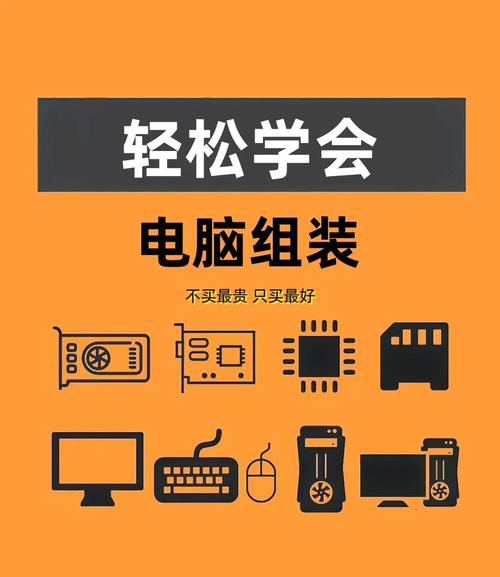
- 显卡插入PCIe插槽后,用螺丝固定在机箱挡板处。
- 连接电源的8pin或6+2pin供电线,确保卡扣完全闭合。
首次启动与系统调试
硬件安装完成后,进入关键调试阶段:
通电前检查
- 确认所有电源线(24pin主板供电、CPU供电)连接牢固。
- 检查机箱前面板跳线(Power SW、Reset SW)是否正确插入主板。
BIOS基础设置
- 开机后反复按Delete或F2键进入BIOS。
- 启用XMP(内存超频配置)以发挥内存标称频率。
- 检查CPU、显卡温度是否正常(空载温度通常低于50℃)。
系统安装与驱动更新
- 使用官方工具制作Windows系统盘,安装时建议选择UEFI模式。
- 进入系统后,优先安装主板官网提供的芯片组驱动、显卡驱动。
性能测试与稳定性验证
为确保硬件运行正常,需进行压力测试:
- CPU与显卡测试:使用Cinebench R23、3DMark验证性能是否达标。
- 内存稳定性:运行MemTest86检测是否有错误。
- 散热表现:连续运行AIDA64半小时,观察温度是否在安全范围内(CPU≤85℃,显卡≤80℃)。
日常维护建议
- 定期清理机箱内部灰尘(每3-6个月),避免散热器积灰。
- 更新驱动或固件时,优先选择品牌官网下载渠道。
- 若出现异常噪音、蓝屏等问题,立即断电排查硬件接触或散热问题。
个人观点
组装电脑的过程既考验耐心,也充满成就感,遇到问题时,优先参考硬件说明书或品牌客服指导,避免盲目操作,对于新手,建议从视频教程中学习装机细节,逐步积累经验,保持细心和逻辑性,即使是初次尝试,也能顺利完成一台高性能主机的搭建。


